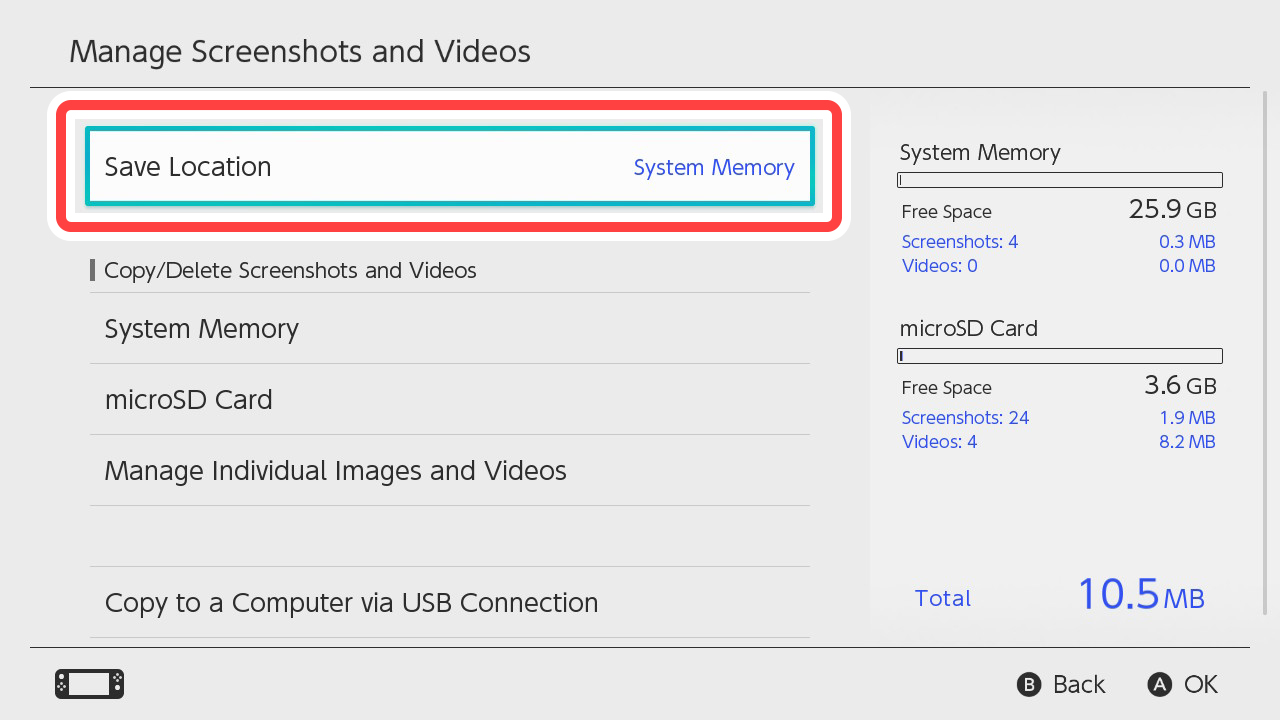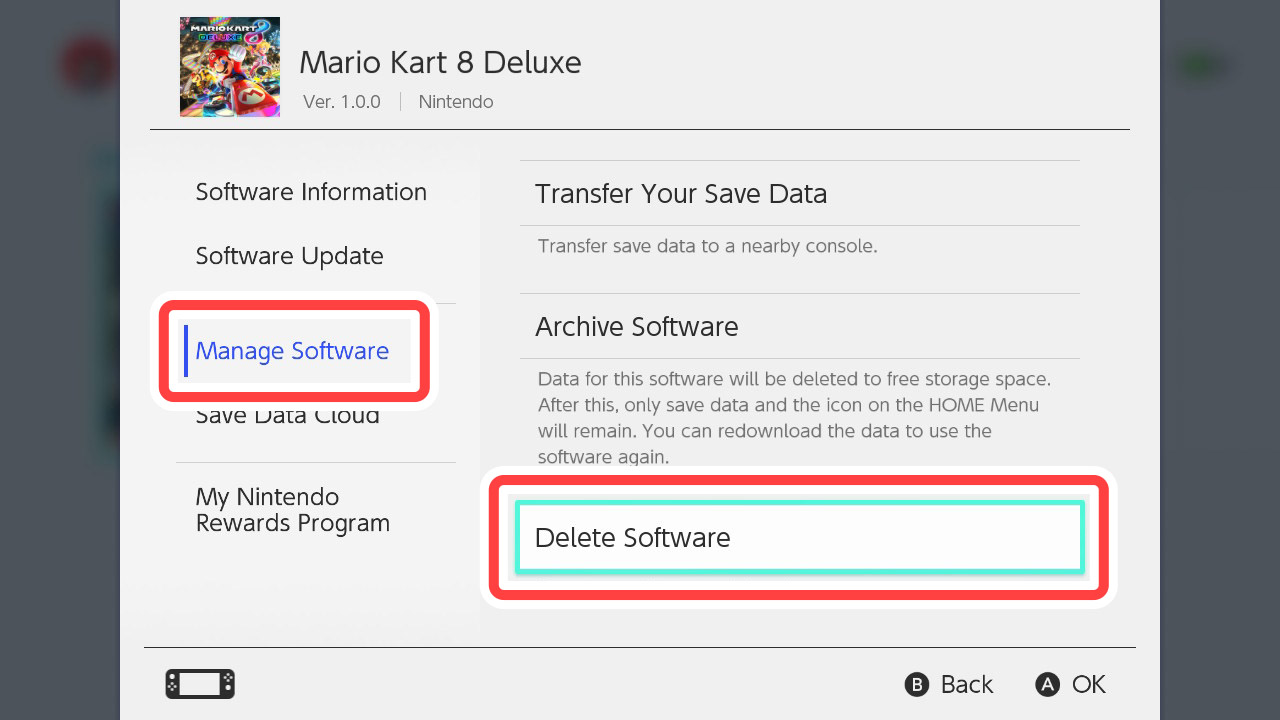การจัดการข้อมูล
เรียนรู้เกี่ยวกับข้อมูลที่จัดเก็บบน Nintendo Switch วิธีการตรวจสอบพื้นที่คงเหลือ และวิธีการจัดการข้อมูลที่เก็บไว้
ข้อมูลที่จัดเก็บได้และพื้นที่จัดเก็บ
พื้นทื่สำหรับจัดเก็บจะต่างกันขึ้นอยู่กับประเภทข้อมูล
*ข้อมูลที่เกี่ยวข้องกับซอฟต์แวร์เกมรวมถึงข้อมูลการอัปเดต
(ไม่รวม Save data)
|
System memory |
microSD card  |
Game card 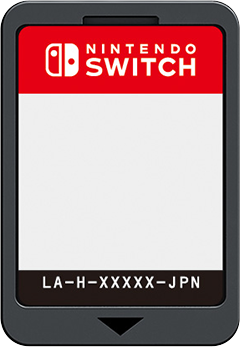 |
|
|---|---|---|---|
|
Save data |
|||
|
ข้อมูลที่เกี่ยวข้องกับซอฟท์แวร์เกม |
|||
|
ภาพถ่ายหน้าจอ/คลิปวิดีโอ *3 |
*1แม้จะเป็นเกมแบบตลับก็ไม่มีการจัดเก็บ Save data ใน Game card
*2หากใส่ microSD card อยู่ ข้อมูลจะถูกจัดเก็บลงใน microSD card หากพื้นที่ใน microSD card เต็ม ข้อมูลจะถูกจัดเก็บลงใน System memory โดยอัตโนมัติ และสามารถย้ายข้อมูลด้วยตัวเองได้ในภายหลัง
*3จำนวนไฟล์ที่สามารถเก็บได้มีจำนวนจำกัด และไม่ขึ้นอยู่กับพื้นที่ความจุที่เหลืออยู่ สามารถดูรายละเอียดเพิ่มเติมได้ที่นี่
*4เมื่อใส่ microSD card ในครั้งแรก พื้นที่จัดเก็บจะถูกตั้งเป็น SD card ซึ่งสามารถเปลี่ยนพื้นที่จัดเก็บเป็น System memory ได้ภายหลัง
เกี่ยวกับการบันทึก Save data
แต่ละเกมมีวิธีการบันทึก Save data ที่แตกต่างกัน ทั้งบันทึกโดยอัตโนมัติ และแบบที่บันทึกได้เฉพาะบนพื้นที่ที่กำหนด โปรดอ่านรายละเอียดเพิ่มเติมที่ Help ของแต่ละเกม
เกี่ยวกับ Save data ของเกมแบบตลับและแบบดาวน์โหลด
เกมเดียวกันของทั้งแบบตลับและแบบดาวน์โหลด สามารถใช้ Save data ร่วมกันได้ ตัวอย่างเช่น กรณีการยืมเกมแบบตลับของคนรู้จักมาเล่นในเครื่องตัวเอง หลังจากนั้นค่อยซื้อเกมเดียวกันในรูปแบบดาวน์โหลดมา จะยังคงสามารถเล่นต่อจากเดิมได้
อย่างไรก็ตาม มีบางเกมที่ไม่สามารถใช้ Save data ร่วมกันได้ โปรดสอบถามรายละเอียดเพิ่มเติมจากผู้ผลิตเกม
การตรวจสอบพื้นที่คงเหลือ
สามารถตรวจสอบพื้นที่คงเหลือของ System memory และ microSD card ได้จากเมนู HOME
เลือก "System Settings" → "Data Management"
กรุณาจัดการข้อมูลในกรณีที่ต้องการเพิ่มพื้นที่คงเหลือ
การย้าย/จัดการ Game data
ย้าย Game data
สามารถย้ายข้อมูลที่เกี่ยวข้องกับเกมระหว่าง System memory กับ microSD card ได้
*ข้อมูลอาจถูกจัดเก็บคนละที่กับที่ตั้งค่าไว้หลังการอัพเดทซอฟต์แวร์เกม
*Save data และข้อมูลอัพเดทบางส่วนไม่สามารถเคลื่อนย้ายได้
-
1
จากเมนู HOME เลือก "System Settings" → "Data Management" → "Move Data Between Console/microSD Card"
*ไม่สามารถเลือกได้หาก microSD card ไม่ได้เสียบอยู่กับตัวเครื่อง
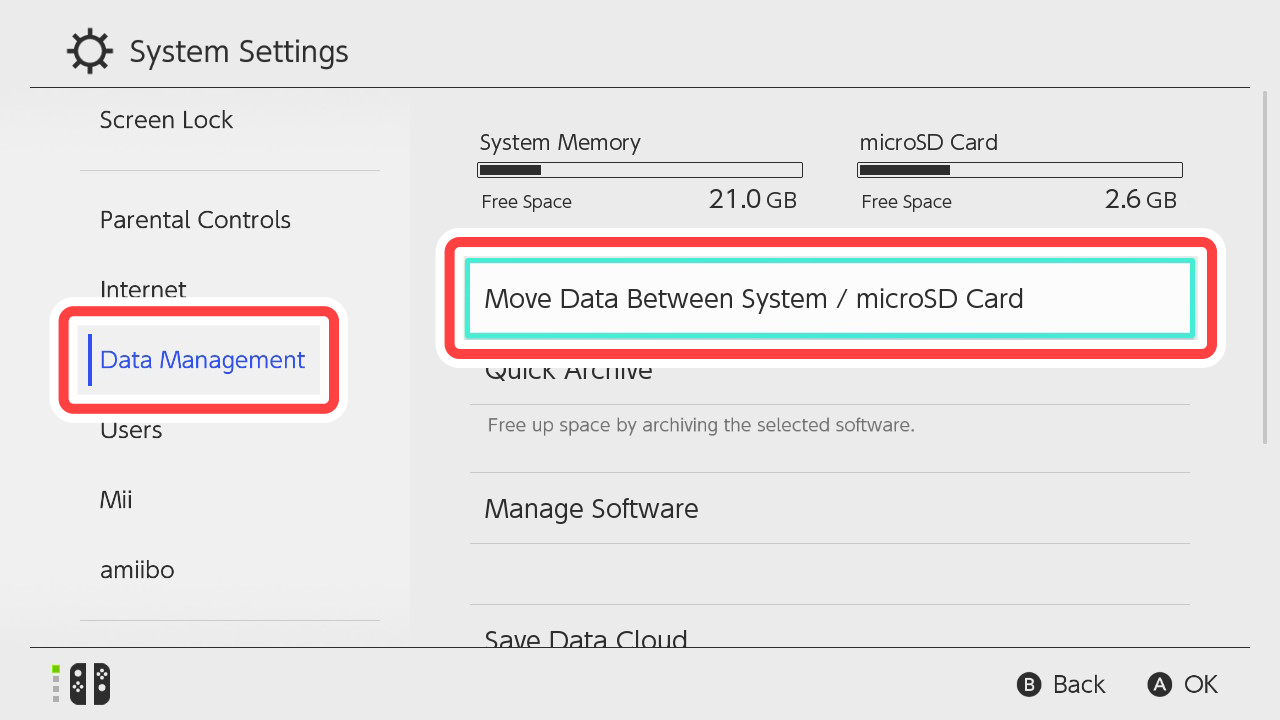
-
2
หากต้องการย้ายข้อมูลจาก System memory ไปยัง microSD card ให้เลือก "Move to microSD Card" หากต้องการย้ายข้อมูลใน microSD card ไปยัง System memory ให้เลือก "Move to System Memory"
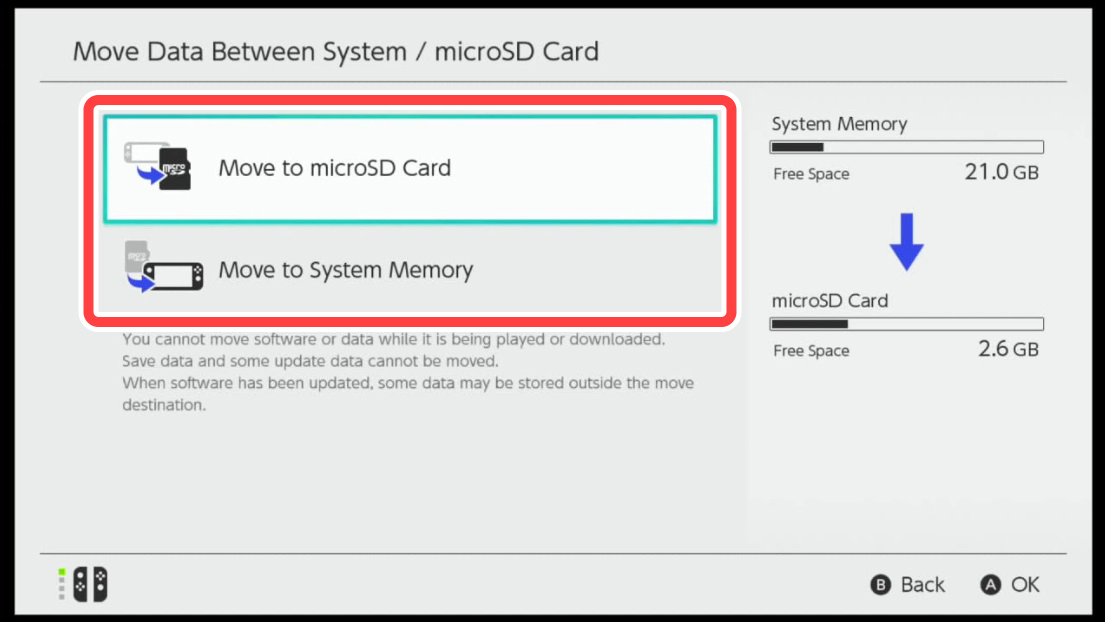
-
3
เลือกเกมที่ต้องการย้ายจากรายการเกมที่แสดง จากนั้นทำตามคำแนะนำบนหน้าจอ
**Save data ของเกมจะถูกบันทึกลง System memory ในตัวเครื่องเท่านั้น จึงไม่สามารถย้ายไปที่ microSD card ได้
จัดเก็บ Game data
การจัดเก็บ (ลบ) Game data จะทำให้พื้นที่จัดเก็บคงเหลือเพิ่มขึ้น
**การจัดเก็บข้อมูลจะไม่ทำให้ Save data หรือไอคอนเกมหายไป โปรดดูที่นี่หากต้องการลบไอคอนเกมไปด้วย
**สามารถดาวน์โหลดเกมที่จัดเก็บ(ลบ)ไปแล้ว เพื่อกลับมาเล่นใหม่ได้อีก
หากต้องการจัดเก็บ (ลบ) หลายเกมพร้อมกัน
-
1
จากเมนู HOME เลือก "System Settings" → "Data Management" → "Quick Archive"
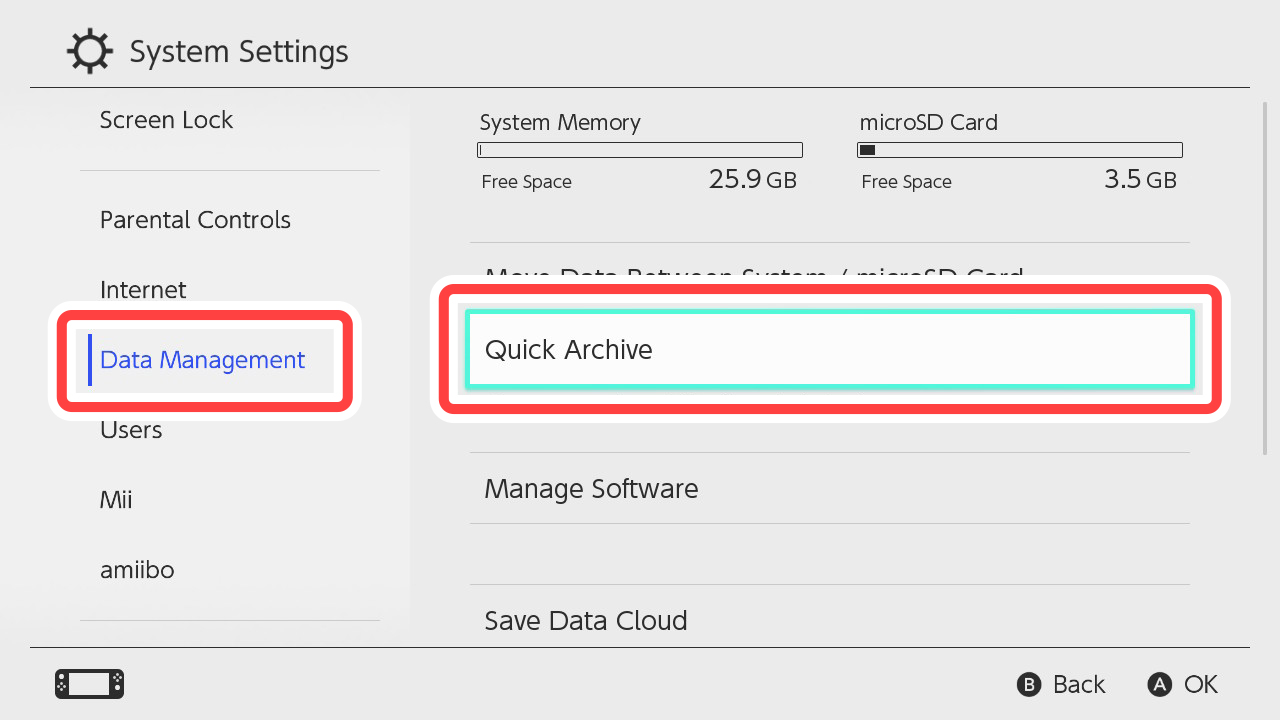
-
2
เลือกเกมที่ต้องการจัดเก็บจากรายการเกมที่แสดง จากนั้นทำตามคำแนะนำบนหน้าจอ
กรณีต้องการจัดเก็บ (ลบ) ทีละเกม
-
1
เลือกไอคอนเกมที่ต้องการจัดเก็บบน เมนู HOME แล้วกด + Button (หรือ -Button)
-
2
เลือก "Archive Software" จาก "Data Management" บนหน้าจอที่ปรากฏ
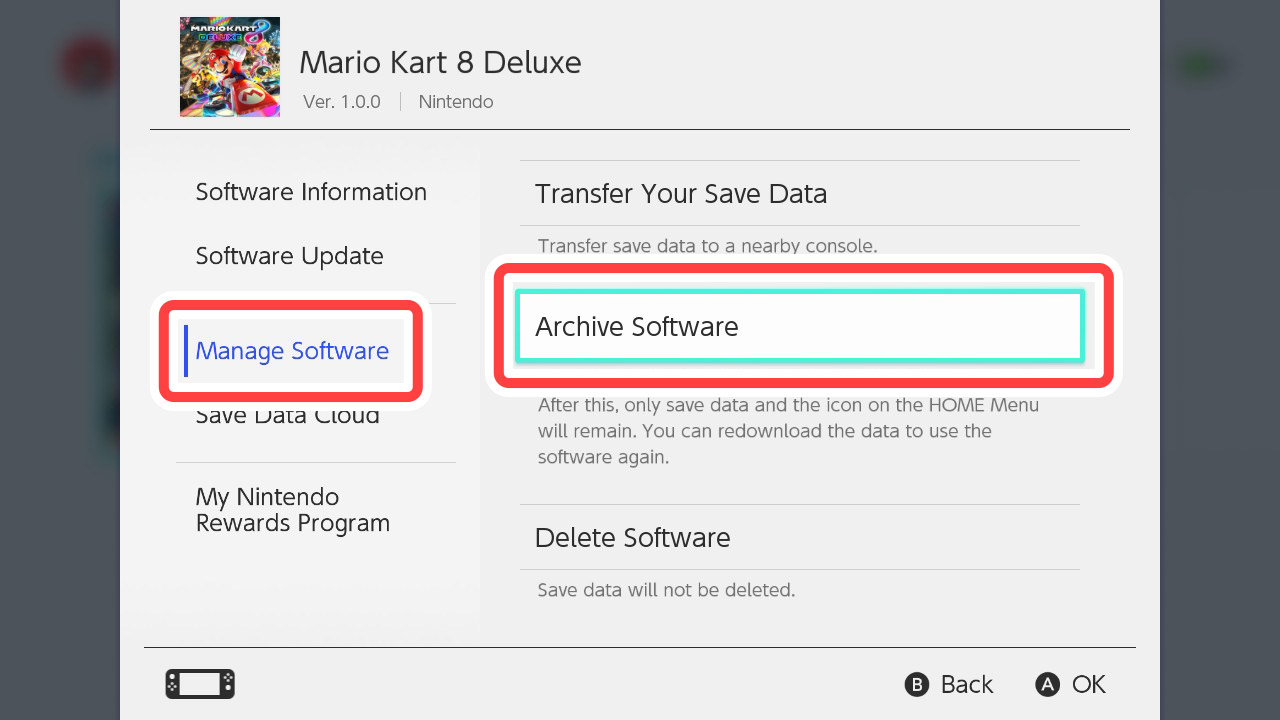
หลังจัดเก็บ Game data แล้ว เมื่อเลือกไอคอนที่ยังอยู่บนเมนู HOME จะปรากฏ (สัญลักษณ์จัดเก็บเสร็จสิ้น) หน้าชื่อเกม สามารถดาวน์โหลดเกมกลับมาได้ใหม่ด้วยการเลือกไอคอนเกมนั้น
**เกมที่ยุติการจำหน่ายหรือหยุดให้บริการไปแล้วอาจไม่สามารถดาวน์โหลดใหม่ได้
การจัดการภาพหน้าจอ/วิดีโอ
การลบภาพหน้าจอ/วิดีโอจะทำให้พื้นที่คงเหลือเพิ่มขึ้น นอกจากนี้ยังสามารถแก้ไขและโพสต์ลงโซเชียลมีเดียได้ด้วย
จัดการภาพหน้าจอ/วิดีโอทีละรายการ
จากเมนู HOME เลือก "Album" เพื่อทำสิ่งต่อไปนี้
・ลบ
・โพสต์ลงโซเชียลมีเดีย
・แก้ไข (เช่นใส่ข้อความในภาพถ่ายหน้าจอ ตัดต่อวิดีโอ)
・ทำสำเนาระหว่าง System memory กับ microSD
・ส่งภาพหน้าจอ/วิดีโอไปที่สมาร์ทโฟน
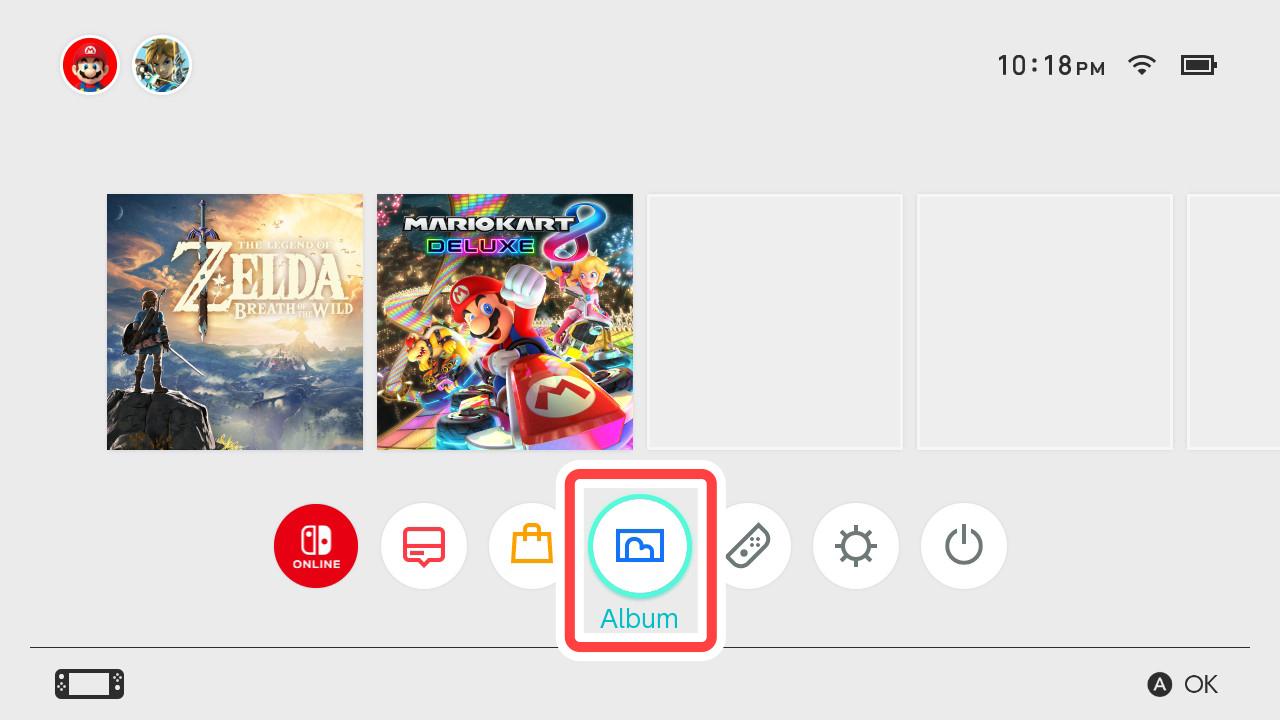
จัดการทั้งหมด
จากเมนู HOME ไปที่ "System Settings" → "Data Management" → "Manage Screenshots and Videos" เพื่อทำสิ่งต่อไปนี้
・ลบทั้งหมด
・ทำสำเนาระหว่าง System memory กับ microSD
・ทำสำเนาไปยังคอมพิวเตอร์ด้วยการเชื่อมต่อแบบ USB
*ใช้สาย USB เชื่อมต่อตัวเครื่อง Switch กับคอมพิวเตอร์โดยตรง
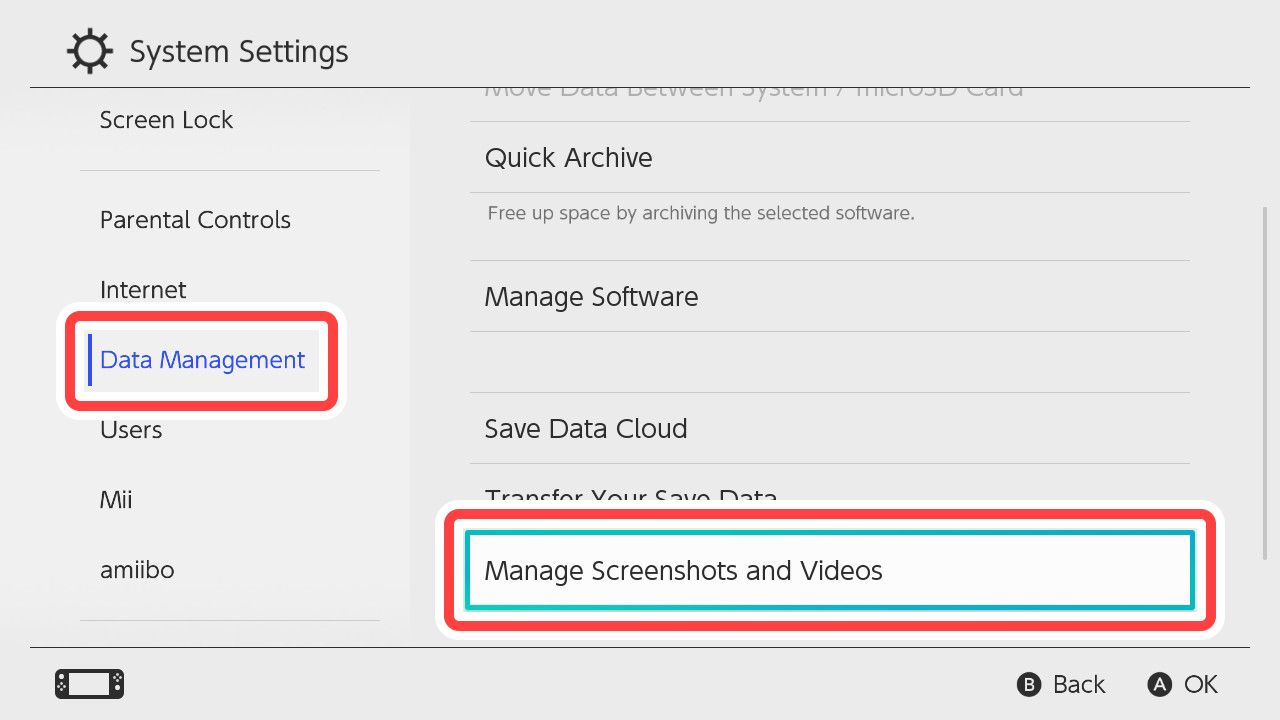
การจัดการ Save data
Save data ที่เต็มไปด้วยข้อมูลที่บันทึกจากการเล่นเกมนั้นเป็นที่สิ่งสำคัญมาก เพื่อไม่ให้ข้อมูลสูญหาย จึงถูกจัดเก็บไว้ใน System memory (ไม่ถูกจัดเก็บใน microSD card หรือ Game card)
หากต้องการลบ Save data ของเกมที่เลิกเล่นแล้ว จากเมนู HOME ให้เลือก "System Settings" → "Data Management" → "Delete Save Data"
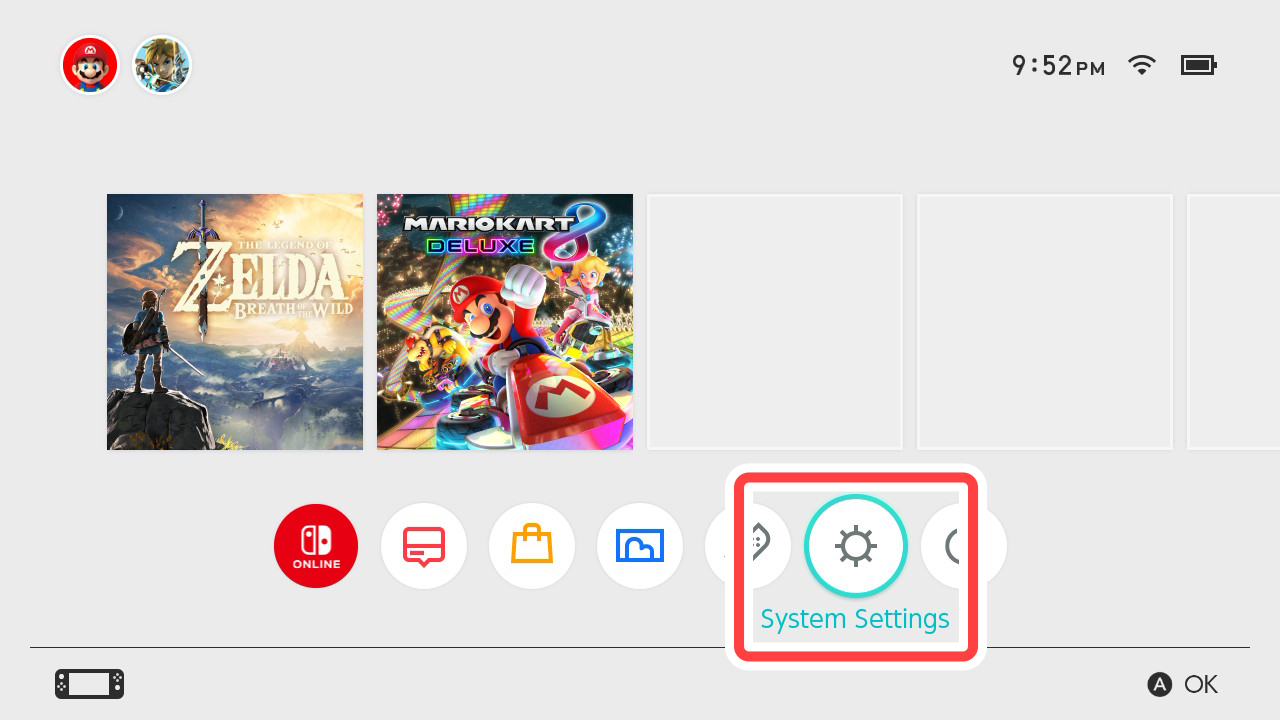
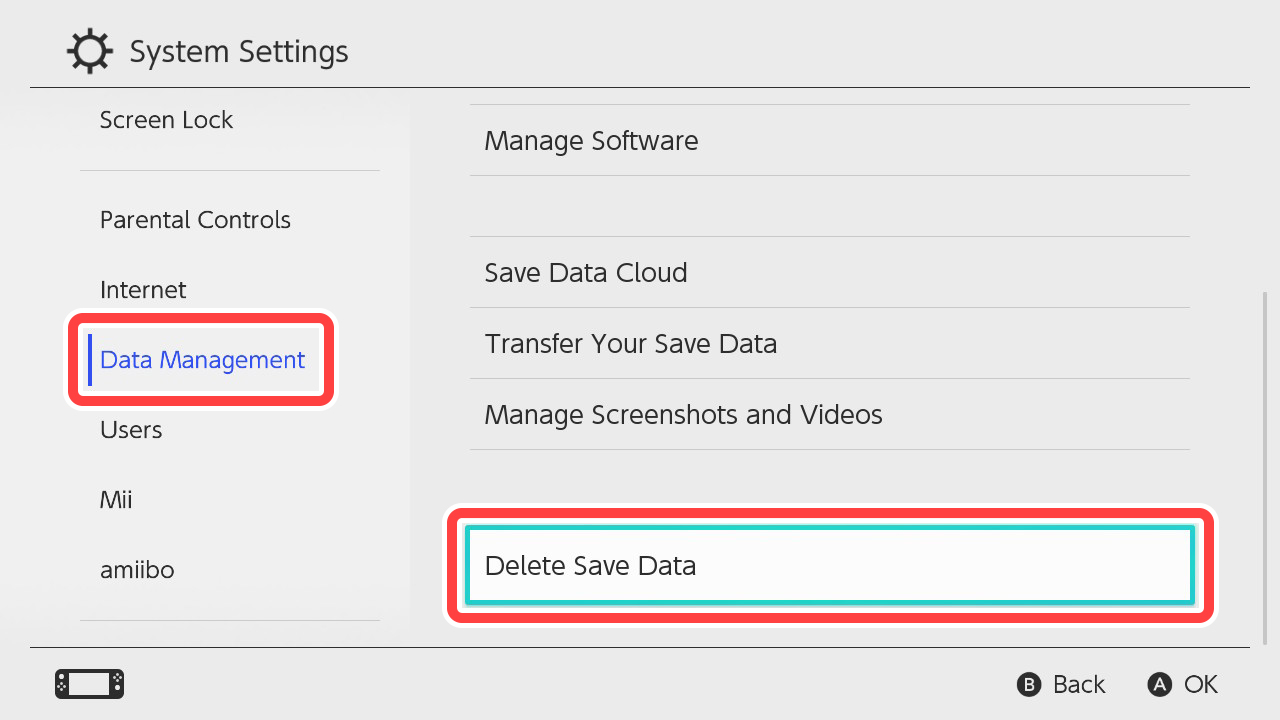
ไม่สามารถทำสำเนา Save data หรือให้ User คนอื่นใช้งานได้
*การลบ Nintendo Account ที่ผูกบัญชีไว้กับ User ไม่ได้ทำให้ Account อื่นสามารถใช้ Save data นั้นได้
หากต้องการใช้ Save data ล่าสุดในเครื่องอื่น
คุณสามารถเคลื่อนย้ายเฉพาะ Save data จากเครื่องที่เล่นล่าสุดไปที่เครื่องอื่นได้
*User ในแต่ละเครื่องจะต้องผูกบัญชีกับ Nintendo Account เดียวกัน
*สามารถย้ายข้อมูลไปมาระหว่าง Nintendo Switch family ได้
หากต้องการย้าย User และ Save data ไปเครื่องอื่น
หากต้องการย้าย User และ Save data ทั้งหมดไปเครื่องอื่น ให้ทำตามขั้นตอนการย้าย User
*การลบ Nintendo Account ที่ผูกบัญชีไว้กับ User ไม่ได้ทำให้ Account อื่นสามารถใช้ Save data นั้นได้
*สามารถย้ายข้อมูลไปมาระหว่าง Nintendo Switch family ได้
การลบข้อมูลทั้งหมดในตัวเครื่อง (ฟอร์แมตเครื่อง)
การฟอร์แมตตัวเครื่องเป็นการลบข้อมูลทั้งหมดของตัวเครื่อง ให้กลับสู่สภาพเหมือนตอนที่เพิ่งซื้อมาใหม่ ข้อมูลที่ถูกเก็บไว้ขณะใช้งานจะถูกลบทั้งหมด เช่น ข้อมูล User การตั้งค่าเชื่อมต่ออินเทอร์เน็ต และข่าวเกมที่เคยได้รับ เป็นต้น
*System version ของตัวเครื่องจะไม่ถูกรีเซ็ต
*Nintendo Account ที่ผูกบัญชีไว้จะไม่ถูกลบ (แต่การเชื่อมต่อจะถูกยกเลิก)